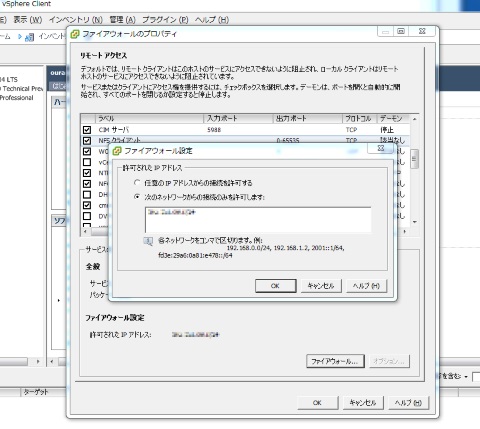ただし、この D34010WYK には一切、ハードディスクや SSD を搭載しておらず、 仮想マシンのイメージは、別途、 GIGABYTE GB-BXCE-2955 に インストールした NAS4Free にデータセットを切って NFS でマウントした領域に保存しています。
ちょっとしたトラブルで ESXi を再起動したところ、 起動時に自動的にマウントに行くはずのストレージをマウントしてくれません。
無論、この状態では作成した仮想マシンも起動しません。 あっという間にバックエンド環境が全滅しました orz
何とか Windows デスクトップを立ち上げて、 vSphere Client から ESXi に接続した管理画面からも再度、ストレージ領域に NFS マウントができません。
焦って考え込んで何度も D34010WYK (ESXi) や GB-BXCE-2955 (NAS4Free) を 立ち上げ直したりして悩んでいると、 ESXi を立ち上げてしばらく(数分)すると NFS マウントができるようになっていることに気づきました。
# マウントするとちゃんとこれまで作成した仮想マシンも起動できるようになりました。ほっ (^O^;A
どうも今までは GB-BXCE-2955 の IP アドレス限定で、 起動時にファイアウォールに NFS 用の穴を開ける設定が自動的に施され、それが実行されていたらしいのですが、 何を契機にか、起動後しばらくしてからしかこの処理が行われないようなってしまいました。
原因は今も不明です。
そこでこの NFS 用のファイアウォール設定を GB-BXCE-2955 の IP アドレス限定ではなく、 サブネットワーク全部に対して許可する設定にしてみました。
具体的には vShpere Client で管理画面にログインして、 インベントリのホストの構成から「セキュリティプロファイル」を選択して、 「ファイアウォール」のプロパティをクリックします。
このプロパティで「 NFS クライアント」を選択して 「ファイアウォール」ボタンを押下して開いた「ファイアウォールの設定」画面で、 「次のネットワークからの接続のみ許可します」を選択して、 ネットワークアドレスを下の欄に入力します。
ネットワークアドレスは「 192.168.0.0/24 」のように指定します。 この設定を行ってから、起動時に NFS マウントが行われない問題は (今のところ)起きなくなりました。
何度も申し上げるようですが、そもそもの原因は不明です。
完全な対処療法ですので、それを承知の上で必要であればお試し下さい m(_ _)m
【 2014/12/14 追記】
結局再発しました o...rz